笔记本摄像头打不开或相机无法使用时,请参考以下方法解决问题。
使用快捷键开启相机
允许应用程序访问相机
检查杀毒软件
卸载重装摄像头装置
更新BIOS
系统还原
使用快捷键开启相机
电脑开机进入系统桌面后,请同时按键盘上的「FN键」和「F6键」
或「FN键」和「F4键」以开启相机。
注意:快捷键开启相机的方式可能因机种而异,请参考键盘上的图
示或使用手册来开启相机。
通过快捷键开启相机时,桌面会出现相机开启图标。
特定型号的微星笔电支持实体相机开关,请查看您的型号是否有此开关,并将其开启后确认相机是否可以正常工作。
允许应用程序访问相机
应用程序无法使用相机可能是因为没有存取笔记本相机的权限,请依以下步骤提供应用程序存取权限:
1. 点击「Windows Logo」→「设置」。
2. 点击「隐私和安全性」。
3. 点击摄像头,于「摄像头访问」点击开启。
4. 如果想要设置个别软件使用相机,请开启「允许应用访问你的摄像头」。
打开软件访问选项后,页面往下拉即可看到需要访问相机的软件。
检查杀毒软件
随着笔记本电脑安全性的提升,所有尝试使用摄影机功能的软件(例如微软相机、Tobii Aware等)都需要经过使用者的授权批准,尤其是在安装第三方防毒软件(例如Norton 360)的情况下。
请参考 [产品资讯] 摄像头授权设置 在Norton中开启摄像头访问权限。
卸载重装摄像头装置
若摄像头装置在设备管理器中显示黄色感叹号并且无法正常运作,请参考以下步骤操作。
在设备管理员中卸载摄像头装置,然后重新扫描装置。
1. 右键点击「未知USB设备(设备描述符请求失败)」,然后选择 「卸载设备」。
2. 选择「操作」,然后选择「扫描检测硬件改动」。
更新BIOS
若以上方法仍不能解决您的问题,请参考 [Notebook] 如何更新BIOS? 将BIOS更新至最新版本后再确认问题是否排除。
系统还原
如果以上方法未能解决问题,请参考[Notebook] 如何透过 F3 Recovery一键还原至出厂系统? 将系统还原至出厂状态。
若您按步骤操作后仍无法排除异常,请联络MSI售后服务中心为您提供更进一步的协助。
参考信息与关连性文章
[产品资讯] 摄像头授权设置
[Notebook] 如何更新BIOS?
[Notebook] 如何透过 F3 Recovery一键还原至出厂系统?